电脑关不了,图文详解电脑关不了机怎么办
- 2018-09-22 12:06:00 分类:win7
小编相信每个人都有不用电脑就将其关掉的习惯吧,但是我们有的时候在关闭电脑的时候会出现关不了的现象。那遇到这个时候我们该怎么办呢?今天小编就负责来解答你们的这个问题。接下来小编就告诉你们怎么解决电脑开不了机的问题。
有的时候当我们着急关机,然后下班回家的时候,却发现电脑总是关闭不了。一直卡在关机的界面。这个时候我们是既生气又不知所措。但是今天你来到小编这儿,就不用再焦急啦~因为接下来小编就要告诉你们怎么解决电脑关不了机的问题。
第一步,敲击键盘“WIN+R”打开“运行”界面,然后输入“gpedit.msc”,点确定。
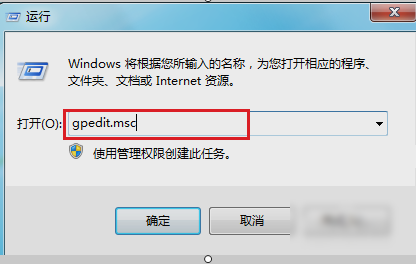
关机示例1
进入之后,找到“计算机配置”,然后鼠标双击
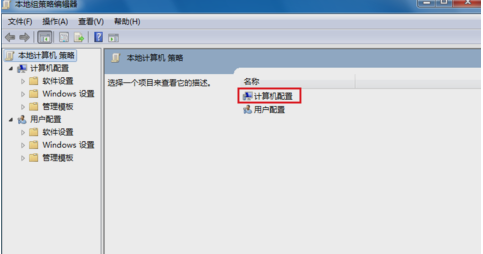
关不了机示例2
然后在“名称”下面找到“管理模板”,双击打开

关不了机示例3
然后找到“系统”,双击打开,然后找到“关机选项”
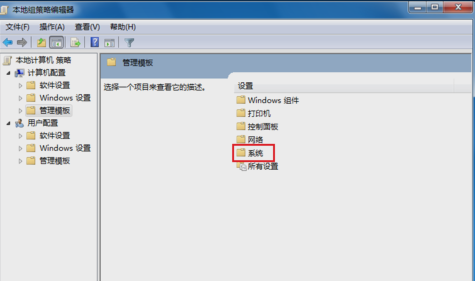
电脑关不了示例4
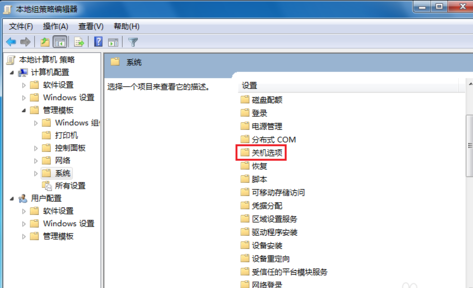
关机示例5
然后鼠标双击如下如所示,被圈出的文字。
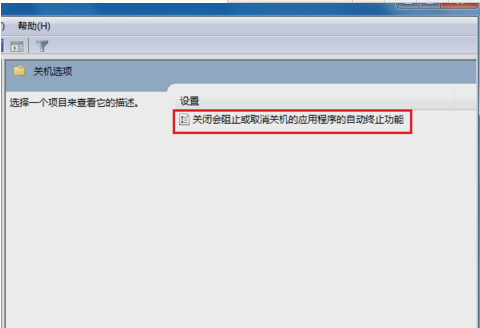
电脑关不了示例6
点进去之后,按下图所示勾选设置即可完成。
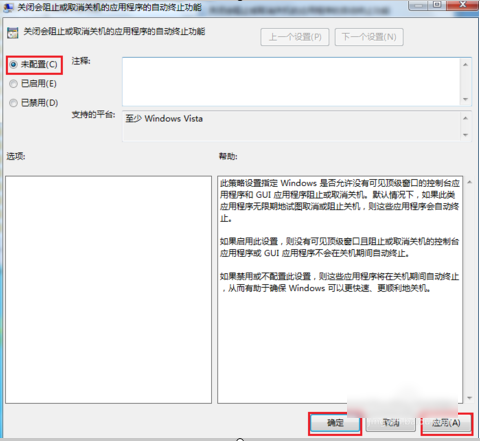
电脑关不了机该怎么办示例7

关机示例8
那么,你们学会了不~?